tomcat服务器部署及应用
Tomcat服务器的安装配置图文教程(推荐)

Tomcat服务器的安装配置图⽂教程(推荐) 现在将使⽤Tomcat的⼀些经验和⼼得写到这⾥,作为记录和备忘。
如果有朋友看到,也请不吝赐教。
1、⾸先是Tomcat的获取和安装。
获取当然得上Apache的官⽅⽹站下载,开源免费,⽽且带宽也⾜够。
下载会很快。
这是两种不同的下载,⼀个是普通安装版本,⼀个是解压安装版本。
使⽤起来是⼀样的,只是在普通安装版本中有⼀些界⾯可提供对Tomcat的快捷设置,⽽且普通安装会将Tomcat作为系统服务进⾏注册。
2、Tomcat的运⾏环境搭建。
(解压版)安装(就是解压)完成后如下: Tomcat的启动是⼀个bat⽂件(Windows下),在bin⽬录下。
双击即可。
如果启动不成功,⼀般的情况是控制台出来⼀下⽴即消失,说明Tomcat没有找到Java的运⾏时环境。
简单理解,就是Tomcat找不到JDK,没办法运⾏。
我们“告诉”它JDK的安装路径。
即在环境变量⾥新建JAVA_HOME(不区分⼤⼩写),指向JDK安装⽬录。
如下: 这样,Tomcat就配置好了,启动就OK。
3、Tomcat的⽬录结构介绍。
bin⽬录存放⼀些启动运⾏Tomcat的可执⾏程序和相关内容。
conf存放关于Tomcat服务器的全局配置。
lib⽬录存放Tomcat运⾏或者站点运⾏所需的jar包,所有在此Tomcat上的站点共享这些jar包。
wabapps⽬录是默认的站点根⽬录,可以更改。
work⽬录⽤于在服务器运⾏时过度资源,简单来说,就是存储jsp、servlet翻译、编译后的结果。
其他⽬录和⽂件暂时不做介绍。
4、Tomcat的默认⾏为。
我们的浏览器请求如果到达了Tomcat,并且请求⽆误,⼀般Tomcat会以静态页⾯(即html⽂件)的形式给与响应,这是http服务器的默认⾏为。
⼀个完整的资源请求包括: 协议(如http) 主机名(域名,如localhost、) 端⼝号(http协议默认为80,所以我们⼀般向某个⽹站发起请求没有输⼊) 站点 资源位置 那么在第⼆步时我们只输⼊了域名(或者主机名)就访问到了某个具体的页⾯,这是怎么回事呢?。
Tomcat安装及配置教程

Tomcat安装及配置教程Tomcat安装及配置教程Tomcat 服务器是⼀个免费的开放源代码的Web 应⽤服务器,属于轻量级应⽤服务器,在中⼩型系统和并发访问⽤户不是很多的场合下被普遍使⽤,是开发和调试JSP 程序的⾸选。
今天就在这⾥教⼤家如何进⾏安装以及配置。
操作⽅法01⾸先第⼀步,进⼊官⽹进⾏下载,选择Download下你要安装的版本进⾏下载。
02此次下载的是windows安装版,直接点击即可安装,但在安装前必须要进⾏环境设置——>设置Tomcat运⾏时依赖的SDK。
设置⽅法:选择我的电脑->属性->⾼级系统设置->环境变量->⽤户变量下选择"新建" 如下图所⽰:其中变量值为:SDK的安装路径。
03之后便是安装过程。
选择“Next”。
04选择“I Agree”。
05此处只选择设置User Name和Password其它选项选择默认值。
06选择你电脑上已安装的jre路径。
07选择“Tomcat”的安装路径。
08这⾥我们先取消上⾯两个选项,单击“Finish”完成安装。
09Tomcat 的主⽬录⽂件详解:Tomcat的主⽬录⽂件夹有以下⼏个:1. bin:⽤于存放启动和关闭tomcat的可执⾏⽂件。
2. lib:⾥⾯存放需要的jar包。
3. conf:tomcat的各种配置⽂件,tomcat启动时需要读取的配置⽂件主要有:server.xml,web.xml,tomcat-users.xml等等。
服务器的修改都要从此⽬录中进⾏。
4. logs:⽇志⽂件,如果服务器出现错误,会⾃动记录。
5. server:服务器的管理程序。
6. webapps:所有的可执⾏的web项⽬都会放到此⽬录中。
7. work:tomcat把各种由jsp⽣成的servlet都放在了这个⽂件夹下,⾥⾯包含.java⽂件和.class⽂件。
10启动Tomcat启动Tomcat我们可以直接运⾏bin⽬录下的 Tomcat6.exe 可执⾏⽂件如出现下⾯的效果则说明Tomcat启动成功了。
tomcat部署手册
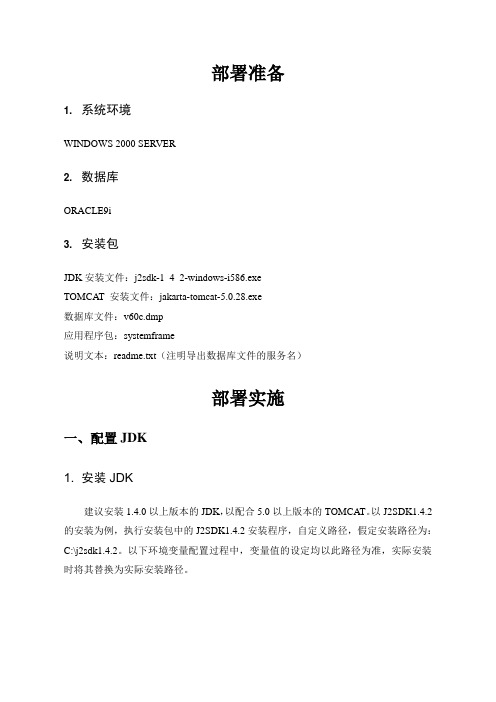
部署准备1. 系统环境WINDOWS 2000 SERVER2. 数据库ORACLE9i3. 安装包JDK安装文件:j2sdk-1_4_2-windows-i586.exeTOMCAT 安装文件:jakarta-tomcat-5.0.28.exe数据库文件:v60c.dmp应用程序包:systemframe说明文本:readme.txt(注明导出数据库文件的服务名)部署实施一、配置JDK1. 安装JDK建议安装1.4.0以上版本的JDK,以配合5.0以上版本的TOMCAT。
以J2SDK1.4.2的安装为例,执行安装包中的J2SDK1.4.2安装程序,自定义路径,假定安装路径为:C:\j2sdk1.4.2。
以下环境变量配置过程中,变量值的设定均以此路径为准,实际安装时将其替换为实际安装路径。
2. 配置环境变量1)配置路径在桌面上或开始菜单中右键点击“我的电脑”图标=>点击“属性”=>选择“高级”页面=>点击“环境变量”按钮,如图1-1。
图1-1 系统属性-“高级”页面在环境变量窗口中点击系统变量中的“新建”按钮,新建一个环境变量;或者选中某个变量,点击“编辑”按钮,对该变量进行修改,如图1-2。
图1-2 环境变量窗口图1-3 编辑系统变量窗口2)添加环境变量(实施部署可以只配置第一个变量)如果已经安装过JDK,则查看环境变量中有没有上述变量。
如果没有或变量值跟上述不符,重新设置以上变量。
二、配置TOMCAT1. 安装TOMCAT运行安装包中TOMCAT5.0.28.exe,安装TOMCAT。
注意,如果使用TOMCAT5.5.9版本,需要JRE1.5。
按照提示运行安装程序,在安装类型的下拉菜单中选择“custom”,在窗口的安装树里选中Service,即作为Windows服务来运行。
TOMCA T图2-1 TOMCA T安装类型选择页面指定TOMCAT的安装目录,如图2-2,为了方便起见,这里选择安装在C:\tomcat5.0根目录下。
tomcat部署项目
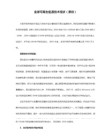
第一种方法:在tomcat中的conf目录中,在server.xml中的,<host/>节点中添加:
<Context path="/hello" docBase="D:eclipse3.2.2forwebtoolsworkspacehelloWebRoot" debug="0" privileged="true">
runtime.getruntime().exec("cmd /c start "+strjavahome+"jar cvf hello.war c:\\tomcat5.0\\webapps\\root\\*");
}
catch(exception e){system.out.println(e);}
注意:删除一个Web应用同时也要删除webapps下相应的文件夹祸server.xml中相应的Context,还要将Tomcat的conf
\catalina\localhost目录下相应的xml文件删除。否则Tomcat仍会岸配置去加载。。。
webapps这个默认的应用目录也是可以改变。打开Tomcat的conf目录下的server.xml文件,找到下面内容:
<Host name="localhost" debug="0" appBase="webapps" unpackWARs="true" autoDeloy="true" xmlValidation="falase" xmlNamespaceAware="false">
web应用部署(Tomcat,springboot部署方式)
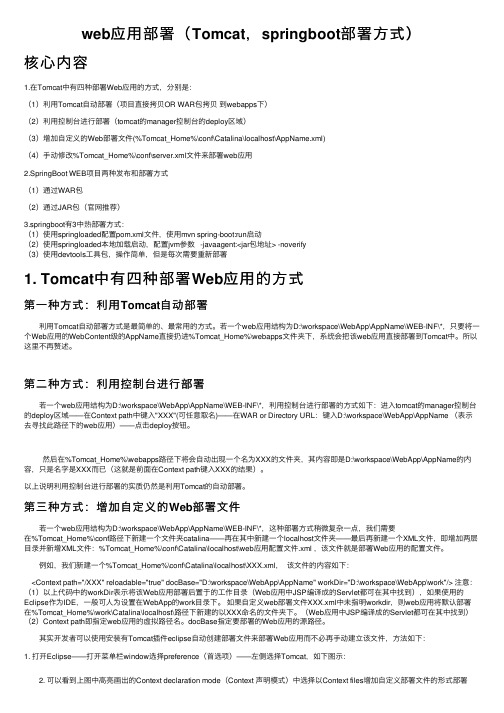
web应⽤部署(Tomcat,springboot部署⽅式)核⼼内容1.在Tomcat中有四种部署Web应⽤的⽅式,分别是:(1)利⽤Tomcat⾃动部署(项⽬直接拷贝OR WAR包拷贝到webapps下)(2)利⽤控制台进⾏部署(tomcat的manager控制台的deploy区域)(3)增加⾃定义的Web部署⽂件(%Tomcat_Home%\conf\Catalina\localhost\AppName.xml)(4)⼿动修改%Tomcat_Home%\conf\server.xml⽂件来部署web应⽤2.SpringBoot WEB项⽬两种发布和部署⽅式(1)通过WAR包(2)通过JAR包(官⽹推荐)3.springboot有3中热部署⽅式:(1)使⽤springloaded配置pom.xml⽂件,使⽤mvn spring-boot:run启动(2)使⽤springloaded本地加载启动,配置jvm参数 -javaagent:<jar包地址> -noverify(3)使⽤devtools⼯具包,操作简单,但是每次需要重新部署1. Tomcat中有四种部署Web应⽤的⽅式第⼀种⽅式:利⽤Tomcat⾃动部署利⽤Tomcat⾃动部署⽅式是最简单的、最常⽤的⽅式。
若⼀个web应⽤结构为D:\workspace\WebApp\AppName\WEB-INF\*,只要将⼀个Web应⽤的WebContent级的AppName直接扔进%Tomcat_Home%\webapps⽂件夹下,系统会把该web应⽤直接部署到Tomcat中。
所以这⾥不再赘述。
第⼆种⽅式:利⽤控制台进⾏部署若⼀个web应⽤结构为D:\workspace\WebApp\AppName\WEB-INF\*,利⽤控制台进⾏部署的⽅式如下:进⼊tomcat的manager控制台的deploy区域——在Context path中键⼊"XXX"(可任意取名)——在WAR or Directory URL:键⼊D:\workspace\WebApp\AppName (表⽰去寻找此路径下的web应⽤)——点击deploy按钮。
Tomcat中部署WEB项目的四种方法

4、【增加自定义web部署文件(推荐使用,不需要重启Tomcat)】
在Tomcat安装目录confCatalinalocalhost下,里面有Tomcat自带的三个应用,随意复制其中的一个XML文件,然后修改docbase指向你自己的应用程序,
并把path改名,各参数参见上第三种方法。或者你也可以自己新建一个XML文件(注意此文件名将作为Context中的path,不管文件里的path怎么设置也无效),
3itPlus打开Tomcat位于conf/server.xml的配置文件,找到以下内容:
<Host name="localhost" debug="0" appBase="webapps" unpackWARs="true" autoDeploy="true" xmlValidation="false" xmlNamespaceAware="false">
path:表示访问的路径;如上述例子中,访问该应用程序为:http://localhost:8080/Mywebapps
reloadable:表示可以在运行时在classes与lib文件夹下自动加载类包
docbase:表示应用程序的地址,注意斜杠的方向“”
workdir:表示缓存文件的放置地址
将以下内容复制过去,修改相应路径即可。
<Context path="/test" docBase="F:/J2EE/yazd_war_3_0" debug="0" privileged="true" reloadable="true" >
tomcat 7.0安装部署教程Word版本
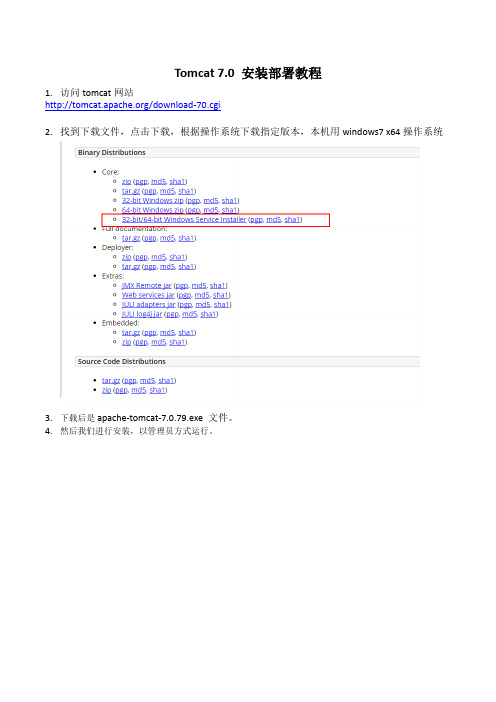
Tomcat 7.0 安装部署教程
1.访问tomcat网站
/download-70.cgi
2.找到下载文件,点击下载,根据操作系统下载指定版本,本机用windows7 x64操作系统
3.下载后是apache-tomcat-7.0.79.exe文件。
4.然后我们进行安装,以管理员方式运行。
5. 6.
7.
8.
9.要先按照JRE6.0或JDK6.0以上版本
10.
11.
12.默认安装到C:\Program Files\Apache Software Foundation\Tomcat 7.0目录下
13.
14.
15.
16.怎样启动?通过bin/startup.bat命令运行Tomcat服务器(或通过小圆图标来启动)
17.
18.打开http://localhost:8080,如出现下图,表示安装成功了。
19.怎样管理,点击右边3个按钮,输入账号可以管理网站
20.安装好后,说明一下Tomcat安装完成后的目录
bin------存放启动和关闭的tomcat脚本
conf-----包含不同的配置文件
work----存放jsp编译后产生的class文件
webapp存放应用程序的目录
log-----存放日志文件
lib------存放tomcat所需要的jar文件
doc-----存放各种Tomcat文档
21.结束。
tomcat基本操作
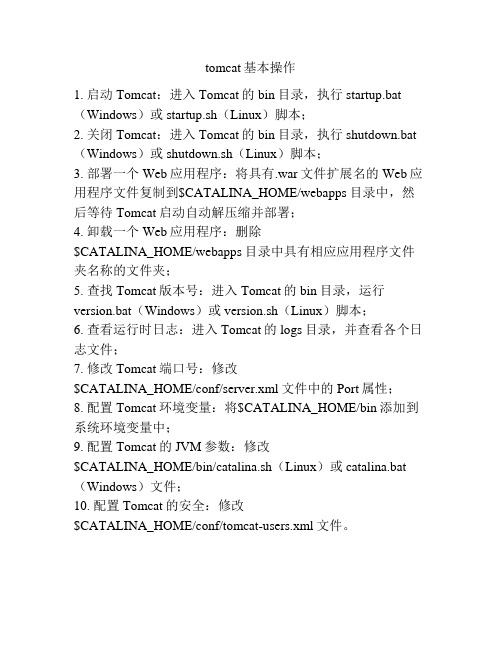
tomcat基本操作
1. 启动Tomcat:进入Tomcat的bin目录,执行startup.bat (Windows)或startup.sh(Linux)脚本;
2. 关闭Tomcat:进入Tomcat的bin目录,执行shutdown.bat (Windows)或shutdown.sh(Linux)脚本;
3. 部署一个Web应用程序:将具有.war文件扩展名的Web应用程序文件复制到$CATALINA_HOME/webapps目录中,然后等待Tomcat启动自动解压缩并部署;
4. 卸载一个Web应用程序:删除
$CATALINA_HOME/webapps目录中具有相应应用程序文件夹名称的文件夹;
5. 查找Tomcat版本号:进入Tomcat的bin目录,运行version.bat(Windows)或version.sh(Linux)脚本;
6. 查看运行时日志:进入Tomcat的logs目录,并查看各个日志文件;
7. 修改Tomcat端口号:修改
$CATALINA_HOME/conf/server.xml文件中的Port属性;8. 配置Tomcat环境变量:将$CATALINA_HOME/bin添加到系统环境变量中;
9. 配置Tomcat的JVM参数:修改
$CATALINA_HOME/bin/catalina.sh(Linux)或catalina.bat (Windows)文件;
10. 配置Tomcat的安全:修改
$CATALINA_HOME/conf/tomcat-users.xml文件。
- 1、下载文档前请自行甄别文档内容的完整性,平台不提供额外的编辑、内容补充、找答案等附加服务。
- 2、"仅部分预览"的文档,不可在线预览部分如存在完整性等问题,可反馈申请退款(可完整预览的文档不适用该条件!)。
- 3、如文档侵犯您的权益,请联系客服反馈,我们会尽快为您处理(人工客服工作时间:9:00-18:30)。
shared
temp
webapps work
tomcat运行时候存放临时文件用的
通常将要发布web应用程序放到这个目录下 tomcat把各种由jsp生成的servlet文件放在这个目录下
5.2 server.xml配置简介
(1)顶层元素:包括Server和Service元素。Server元素是顶一个配 置文件的根,Service元素表示了与一个引擎相关联的一组连接器。 (2)连接器:充当外部客户端发送请求到一个特定的Service(或者 从Service接收到响应)之间的接口。 (3)容器:负责处理客户端的请求,并生成响应结果的组件。容器类元素有Engine,Host 和Context,其中Engine组件为手写的Service处理所有请求,Host组件为特定虚拟主 机处理所有请求,Context组件为指定的Web应用程序处理所有的请求。 (4)嵌套元素:表示可以在容器类元素中嵌套的元素。包括 Loader,GolbalNaming,Resources,Resource,Manager,Realm,Value等元素
有时会碰到一个窗口一闪而过,那么打开命令提示符窗口,进入Tomcat的bin 目录中,然后输入startup,可以看到一个提示画面。
有时启动失败,可能是因为TCP的8080端口被其他应用程序占用,一是可以关 闭该程序;二是可以更改Tomcat默认监听端口号,后面会讲。
Tomcat提供了一个管理程序:manager,用于管理部署到Tomcat服务器中的Web
server
service Engine
defaultHost
元素名 port
属性
解释 指定服务器端要创建的端口号,并在这个端口监听来自客户 端的请求,默认8080
URIEncoding maxThreads maxSpareThreads Connector
指定解码URI的字符编码,默认ISO-8859-1 连接器创建请求处理线程的最大数目,默认200 线程池中允许存在的空闲线程最大数,默认50 指定服务器正在处理http请求时收到了一个SSL传输请求后 重定向的端口号 指定当所有可以使用的处理请求的线程数都被使用时,可以 放到处理队列中的请求数,超过这个数的请求将不予处理 指定超时的时间数(以毫秒为单位)
5.1 目录结构
目录名
bin common conf logs server
五、应用
简介
存放启动和关闭tomcat脚本 该common\lib下,存放Tomcat服务器和所有web应用都能访问 的JAR文件 存放tomcat服务器的各种配置文件,包含server.xml(主要)、 tomcat-users.xml和web.xml 存放日志文件 在server\webapps下,存放Tomcat自带的manager应用,使用来 管理Tomcat-web服务用的;在server\lib目录中,存放tomcat服务 器所需要的但web应用不能访问种jar 在shared\lib目录,存放所有web应用能访问的,但Tomcat不能访 问的JAR
Windows平台:
我的电脑->属性->高级->环境变量->系统变量->新建
四、运行
设置完毕后就可以运行tomcat服务器了,进入Tomcat的 bin目录,其中startup.bat就是启动tomcat的脚本文件,双 击该文件即可。启动后可以在浏览器中输入 http://localhost:8080/测试。
Server service Connector Engine Host Context
元素名
属性 port shutdown name name
解释 指定服务器监听关闭命令的TCP/IP端口 指定向端口发送的命令字符串,用于关闭服务器 指定service的名字 指定Engine的逻辑名字 指定缺省的处理请求的主机名,它至少与其中的一 个host元素的name属性值是一样的
表示此web应用程序的url的前缀,这样请求的url为 http://localhost:8080/path/****
如果为true,则tomcat会自动检测应用程序的/WEB-INF/lib 和/WEB-INF/classes目录的变化,自动装载新的应用程序 指定虚拟主机网络名 应用程序基本目录,即存放应用程序的目录
Host :表示一个 appBase 虚拟主机 unpackWARs
如果为true,则tomcat会自动将WAR文件解压,否则不解 压,直接从WAR文件中运行应用程序
Tomcat和IIS、Apache等Web服务器一样,具有处理静态页面的功能 ,
另外它还是一个Servlet和JSP容器。
二、安装
安装Tomcat前要先安装JDK,推荐1.5.x。 下载Tomcat,/ 对于windows平台有,解压缩版与安装版。 通过安装程序安装Tomcat,可以将Tomcat安装为
应用程序。 Manager应用程序包含在Tomcat安装包中,要访问manager应用程序,需要添 加具有管理员权限的账号,编辑%CATALINA_HOME%\conf\tomcat-users.xml文件。在 <tomcat-users>元素中添加manager角色,以及属于该角色的用户名和密码。
redirectPort
acceptCount
maxHttpHeaderSize Http请求和响应报头的最大尺寸,默认4096B connectionTimeout
元素名
属性
docBase
解释
应用程序的路径或者是WAR文件存放的路径
Context :表示 一个web应用程 序
path reloadable name
tomcat服务器部署及应用
一、简
二、安 三、配 四、运 五、应
介
装 置 行 用
一、简介
Tomcat是一个免费的开源代码的Servlet容器,它是jakarta项目中 的一个重要的子项目,同时它又是Sun公司官方推荐的servlet和jsp容 器。由于有Sun的参与和支持,servlet和jsp的 最新规范都可以在 tomcat的新版本中得到实现。
windows的服务。但建议解压缩版,下载Zip链接,
解压即可。
三、配置
运行Tomcat需要设置JAVA_HOME变量或JRE_HOME环境变量, JAVA_HOME
是配置JDK的安装目录, JRE_HOME是配置JRE的安装目录。
注意:由于Tomcat6.x开始不需要JDK的支持,所以才新增了JRE_HOME环境变更,对于 6.0之前的版本,没有JRE_HOME环境变量,只能配置JAVA_HOME环境变量。
